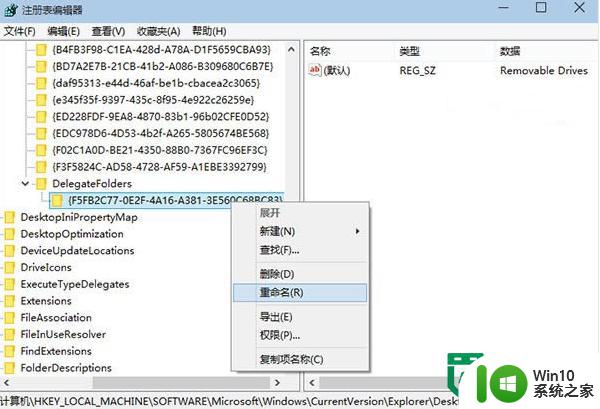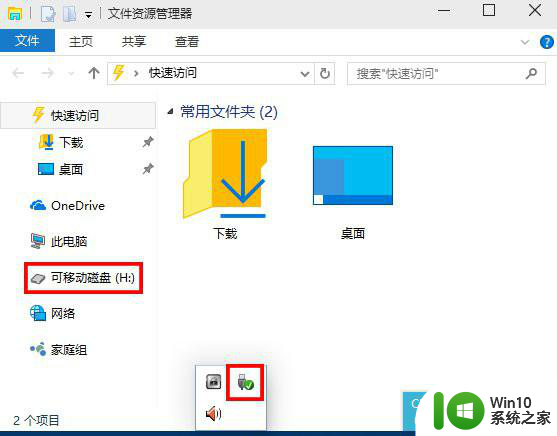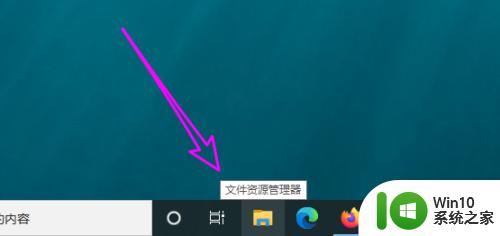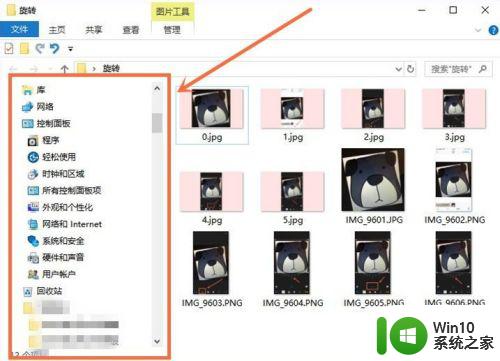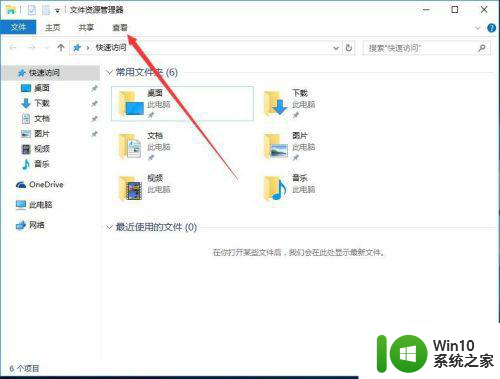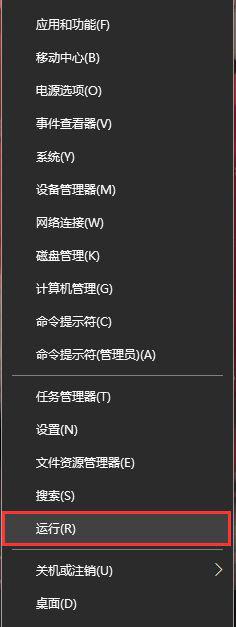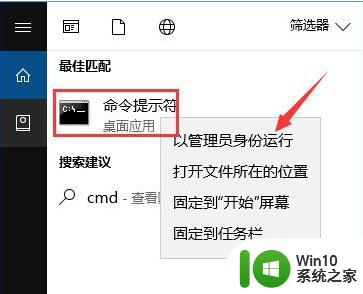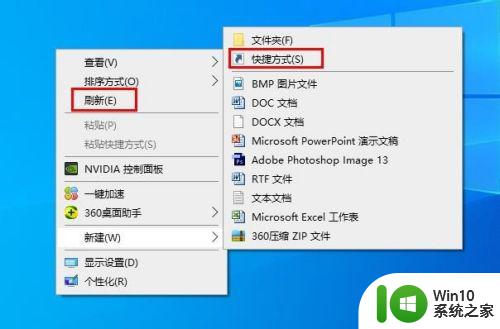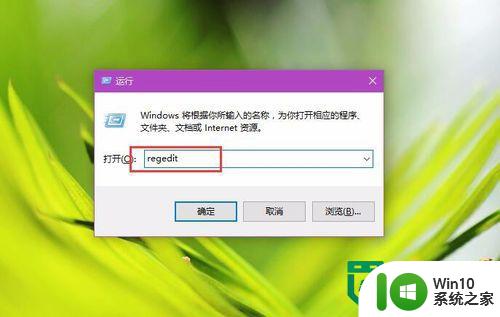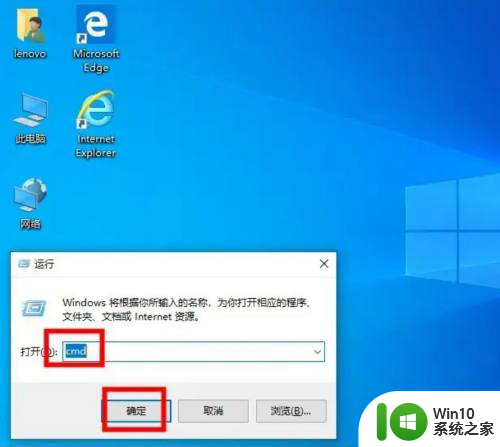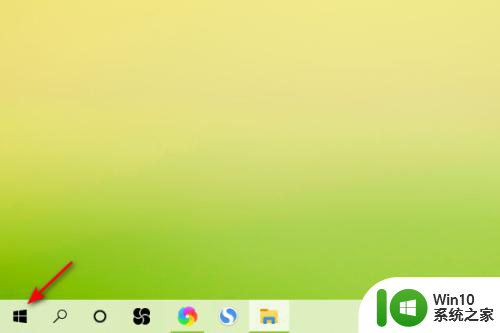怎么在win10文件资源管理器导航窗格中显示onedrive win10文件资源管理器如何显示onedrive导航窗格
在Win10文件资源管理器中,我们可以很方便地访问和管理OneDrive中的文件,要在导航窗格中显示OneDrive,我们只需在文件资源管理器中找到“查看”选项卡,然后勾选“导航窗格”中的“显示 OneDrive”。这样一来我们就可以快速地访问和同步我们在OneDrive中存储的文件,提高工作效率和便利性。这个简单的操作让我们更好地利用Win10的功能,轻松管理云端文件。
具体方法:
1、建议您在文件资源管理器界面点击“查看”,然后选择“选项”按钮,勾选以下截图中的选项。若是已勾选,可以取消勾选后再次勾选。
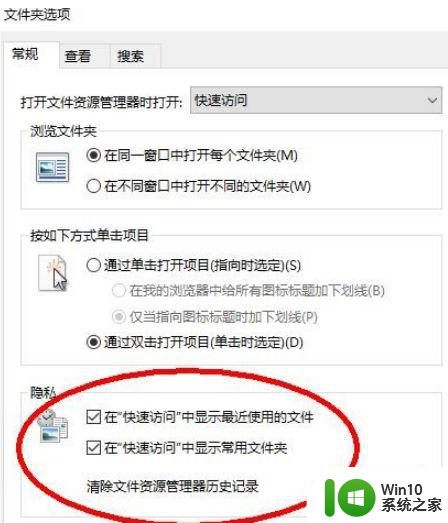
2、按下win+R打开运行,在“运行”对话框中,在“打开”后的输入框输入“gpedit.msc”,点击“确定”打开组策略;
3、展开“计算机配置→管理模板→Windows 组件→OneDrive”,然后单击“禁止使用OneDrive进行文件存储”;
4、操作完毕后查看导航栏中是否重新出现了onedrive图标!
以上就是怎么在win10文件资源管理器导航窗格中显示onedrive的全部内容,还有不清楚的用户就可以参考一下小编的步骤进行操作,希望能够对大家有所帮助。